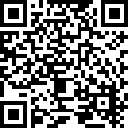Wenn Sie den Codiad WebEditor benutzen und Ihr Passwort vergessen haben, dann kann Ihnen diese Lösung helfen:
Öffnen Sie im codiad Verzeichnis die Datei "data/users.php":
nano data/users.php
<?php
/*|[{"username":"john","password":"6bf7d9cab423e10349e3bd0389d11697e7080ba9","project":"\/home\/john\/public_html\/projects"}]|*/
?>Setzen Sie vorübergehend das Passwort für John auf "login" indem Sie den Inhalt von "password" auf "93ceb7962cf40688f3c465ba57ff7286893fd19e" ändern:
<?php
/*|[{"username":"john","password":"93ceb7962cf40688f3c465ba57ff7286893fd19e","project":"\/home\/john\/public_html\/projects"}]|*/
?>Beenden Sie nano durch "Strg + X" und speichern Sie die Änderungen ab.
Sie können sich nun in Codiad wieder anmelden. In diesem Beispiel mit Benutzer "john" und dem Passwort "login".
Fertig.
Vergessen Sie bitte nicht, Ihr Passwort in Codiad wieder zu ändern. Gehen Sie dafür in das Menü auf der rechten Bildschirmseite, klicken Sie "Password" an und geben Sie ein neues, geheimes Passwort ein.
Wenn Sie gerne direkt ein eigenes und verschlüsseltes Passwort in die "users.php" eintragen möchten, dann können Sie den Passwort Hash mithilfe der folgenden PHP Datei selber erzeugen. Es ist recht einfach: Ihr Passwort wird zuerst per MD5 codiert und dann über dieses Ergebnis ein SHA1 laufen gelassen:
nano getCodiadPassword.php
<?php
echo sha1(md5("PASSWORD")) . "\n";php getCodiadPassword.php
508b38590a90d32990aadd7350d160b795c3ab41
Das wäre der Hash für den Text "PASSWORD".